Ako nastaviť smerovač TP-Link Archer C6?
Pred pár dňami som zverejnil recenziu na TP-Link Archer C6, v ktorej som hovoril o technických vlastnostiach a funkčnosti tohto routera. Môžete si tu tiež pozrieť fotografie a prečítať si recenzie používateľov. Ale pretože ste už otvorili stránku s pokynmi na nastavenie Archer C6, pravdepodobne ste si kúpili tento smerovač a chcete ho nakonfigurovať. Alebo ste sa pri nastavovaní stretli s nejakými problémami a teraz sa ich snažíte vyriešiť.
Tento príspevok bude úplne venovaný nastavovaniu TP-Link Archer C6. Pokúsim sa čo najpodrobnejšie ukázať a povedať vám, ako správne pripojiť router, otvoriť jeho webové rozhranie (stránku s nastaveniami) a nastaviť základné parametre. Sprievodca rýchlym nastavením to veľmi uľahčuje. Musíme len nastaviť heslo smerovača, nastaviť parametre pre pripojenie k internetu a parametre siete Wi-Fi. Vo väčšine prípadov sú tieto nastavenia dostatočné na normálnu prevádzku smerovača.
 Poďme priamo k veci. Ak je smerovač už nakonfigurovaný, zmenili ste v ňom niektoré parametre a uložili ich, potom odporúčam okamžite resetovať nastavenia na výrobné nastavenia. Potrebujeme na to niečo ostré (sponka na papier, špáradlo). Zapnite Archer C6 a počkajte, kým sa načíta. Potom držíme stlačené tlačidlo Reset a držíme ho asi 10 sekúnd. Všetky indikátory sa vypnú a smerovač sa začne reštartovať. Tlačidlo je možné uvoľniť.
Poďme priamo k veci. Ak je smerovač už nakonfigurovaný, zmenili ste v ňom niektoré parametre a uložili ich, potom odporúčam okamžite resetovať nastavenia na výrobné nastavenia. Potrebujeme na to niečo ostré (sponka na papier, špáradlo). Zapnite Archer C6 a počkajte, kým sa načíta. Potom držíme stlačené tlačidlo Reset a držíme ho asi 10 sekúnd. Všetky indikátory sa vypnú a smerovač sa začne reštartovať. Tlačidlo je možné uvoľniť.
Pripojíme internet (kábel od poskytovateľa alebo modem) k modrému WAN portu internetu (viď foto nižšie). Ak chcete nakonfigurovať, musíte sa k smerovaču pripojiť z nejakého zariadenia: PC, notebooku, tabletu, smartphonu.
Dve možnosti pripojenia:
- Ak máte stacionárny počítač alebo notebook (so sieťovou kartou), je lepšie sa pripojiť pomocou sieťového kábla, ktorý nájdete v balíku so smerovačom.

- Ak nie je možné pripojiť sa pomocou kábla, pripojíme sa pomocou Wi-Fi (k sieti v pásme 2,4 GHz alebo 5 GHz). Názov továrenskej siete (SSID) a továrenské heslo sú vytlačené na štítku na spodnej strane zariadenia Archer C6.
 Vyberieme iba sieť s názvom uvedeným na smerovači na zariadení, zadáme továrenské heslo a pripojíme sa. Ak plánujete konfiguráciu smerovača z telefónu alebo tabletu, môže byť pre vás pohodlnejšie urobiť to nie prostredníctvom prehľadávača, ale prostredníctvom vlastnej aplikácie TP-Link Tether.
Vyberieme iba sieť s názvom uvedeným na smerovači na zariadení, zadáme továrenské heslo a pripojíme sa. Ak plánujete konfiguráciu smerovača z telefónu alebo tabletu, môže byť pre vás pohodlnejšie urobiť to nie prostredníctvom prehľadávača, ale prostredníctvom vlastnej aplikácie TP-Link Tether.
Prihláste sa do webového rozhrania TP-Link Archer C6 a rýchle nastavenie
Ak chcete otvoriť nastavenia smerovača Archer C6, musíte spustiť ľubovoľný prehľadávač v zariadení (ktoré je pripojené k tomuto smerovaču) a prejsť na adresu tplinkwifi.net alebo 192.168.0.1 . Viac sa o tom dočítate v článku tplinkwifi.net - zadanie nastavení smerovača alebo spôsob zadania nastavení TP-Link. Adresa musí byť zadaná do panela s adresou, a nie do vyhľadávacieho panela, inak sa namiesto stránky smerovača otvorí stránka vyhľadávacieho nástroja. Ak nemôžete otvoriť nastavenia smerovača, prečítajte si tento článok.
Mala by sa zobraziť stránka, kde je potrebné nastaviť heslo smerovača (heslo správcu). Toto heslo bude potrebné zadať v budúcnosti pri každom zadaní nastavení TP-Link Archer C6. Musíte prísť s heslom, zadať ho do príslušného poľa (dvakrát) a kliknúť na tlačidlo „Začíname“.
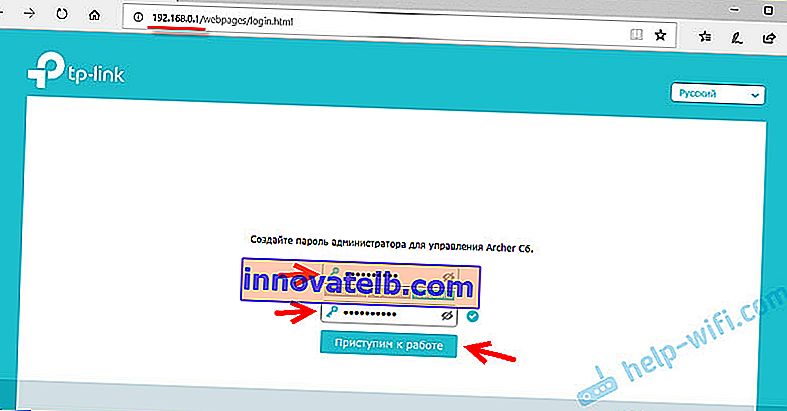
Nastavili sme časové pásmo.
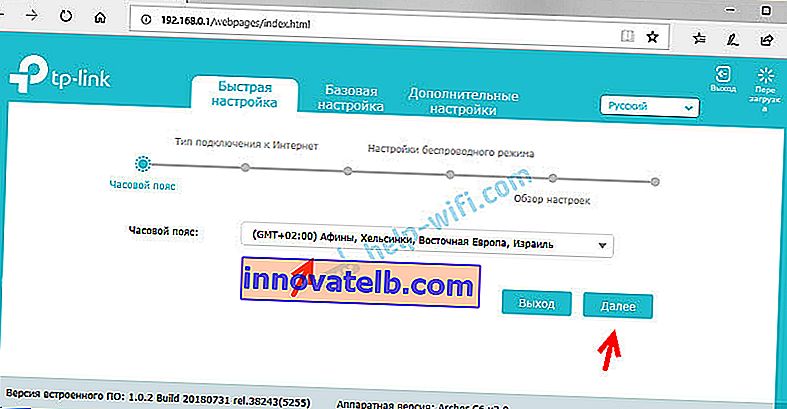
Ďalej musíte nastaviť internetové pripojenie. Na serveri Archer C6 si môžete zvoliť svoju krajinu, mesto, poskytovateľa a typ internetového pripojenia. Skús to.
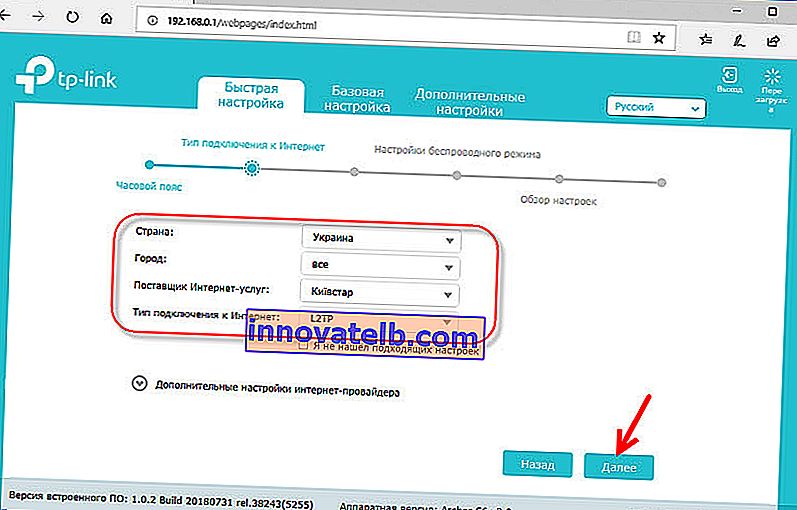
Ak nenájdete svojho poskytovateľa alebo iné nastavenia, začiarknite políčko vedľa možnosti „Nenašli som vhodné nastavenia“ . Otvorí sa obvyklá ponuka, kde je potrebné zvoliť typ internetového pripojenia. Používatelia veľmi často nevedia, aký typ pripojenia používa ich poskytovateľ. Ak ste jedným z nich, potom sa obráťte na podporu poskytovateľa alebo sa pozrite na jeho webovú stránku.
Ak máte „dynamickú adresu IP“, nemusíte zadávať ďalšie parametre (ak neexistuje väzba podľa adresy MAC). Ak váš poskytovateľ internetových služieb používa PPPoE, L2TP, PPTP, budete musieť na pripojenie k internetu zadať používateľské meno a heslo (rovnako ako adresu servera pre L2TP a PPTP). Tieto informácie možno určiť v zmluve o internetovom pripojení.
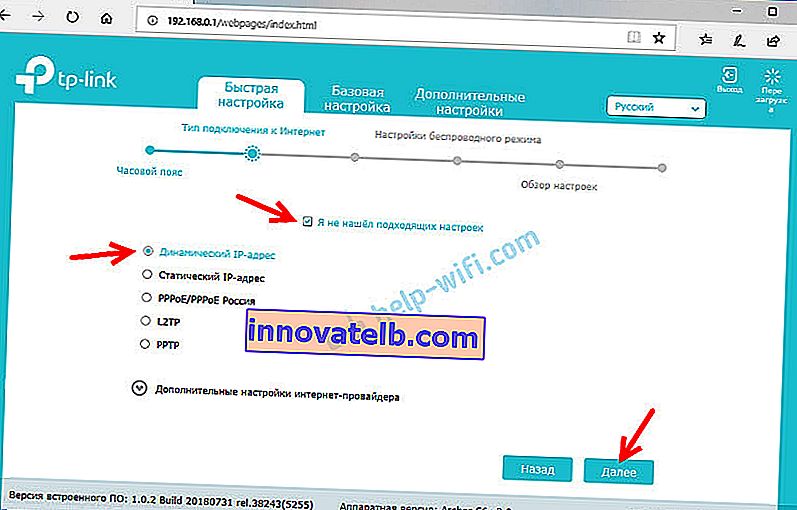
V prípade „Dynamic IP“ sa router opýta, či je potrebné klonovať MAC adresu. Už záleží na vašom poskytovateľovi: či sú záväzné alebo nie.
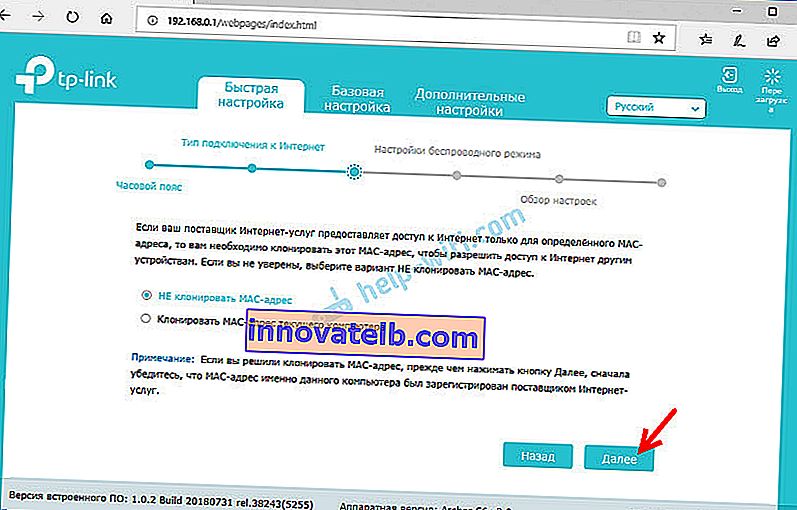
Ďalej tu máme nastavenie siete Wi-Fi. Je to tu ešte jednoduchšie. Musíte zmeniť názov siete (SSID) pre dve siete (jedna v pásme 2,4 GHz, druhá v pásme 5 GHz) a zmeniť heslo. Je žiaduce si niekde heslo zapísať a nezabudnúť. Kliknite na tlačidlo „Ďalej“.
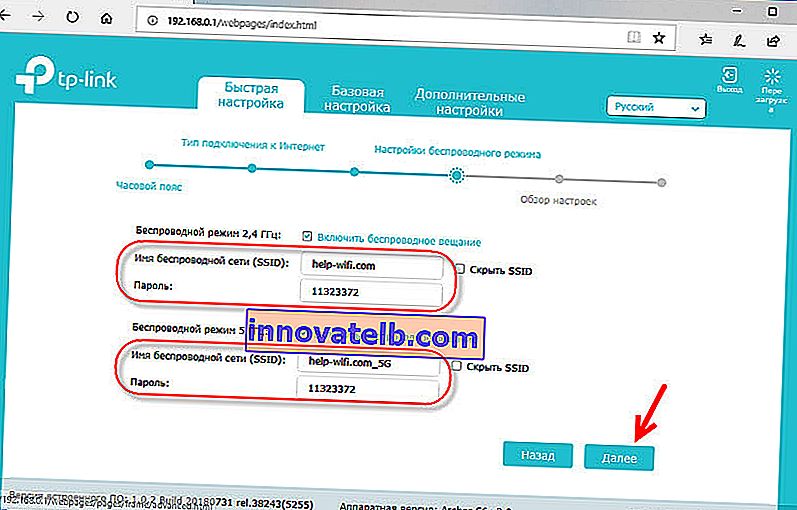
Skontrolujte všetky nastavenia a kliknite na tlačidlo „Uložiť“.
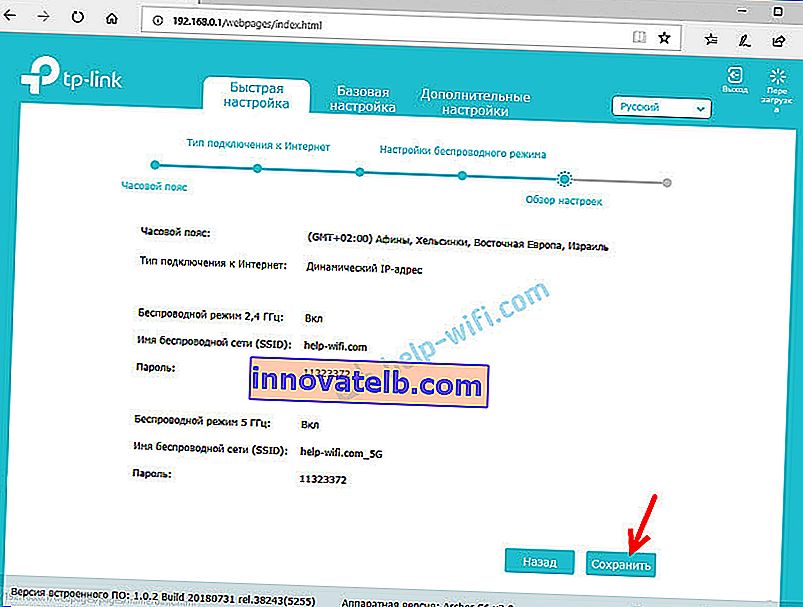
Proces ukladania sa začne. Musíte si trochu počkať.
Ak ste sa k smerovaču pripojili cez Wi-Fi, musíte sa znova pripojiť, pretože sme zmenili názov a heslo siete.
Potom by sa mala otvoriť stránka, na ktorej môžete spustiť test internetového pripojenia.
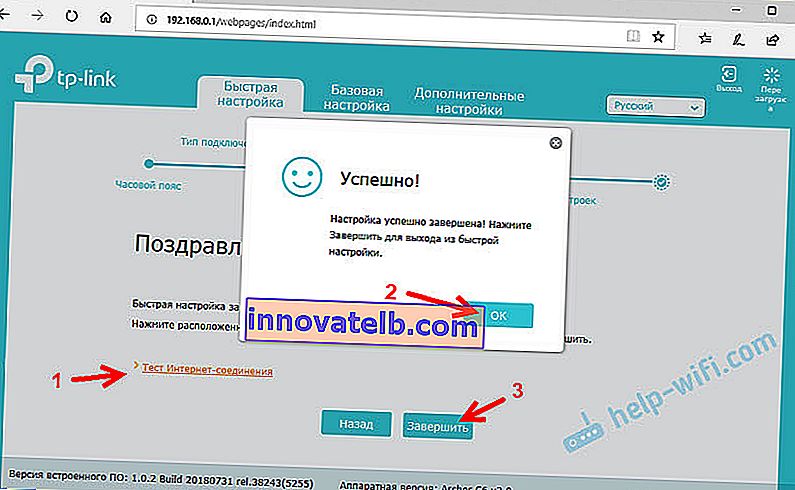
Ak je smerovač pripojený k internetu, konfigurácia smerovača je úspešne dokončená. Ak sa pri pripojení na internet objaví chyba, môžete zmeniť nastavenie pripojenia k poskytovateľovi v časti „Sieť“ - „Internet“ na karte „Ďalšie nastavenia“ vo webovom rozhraní.
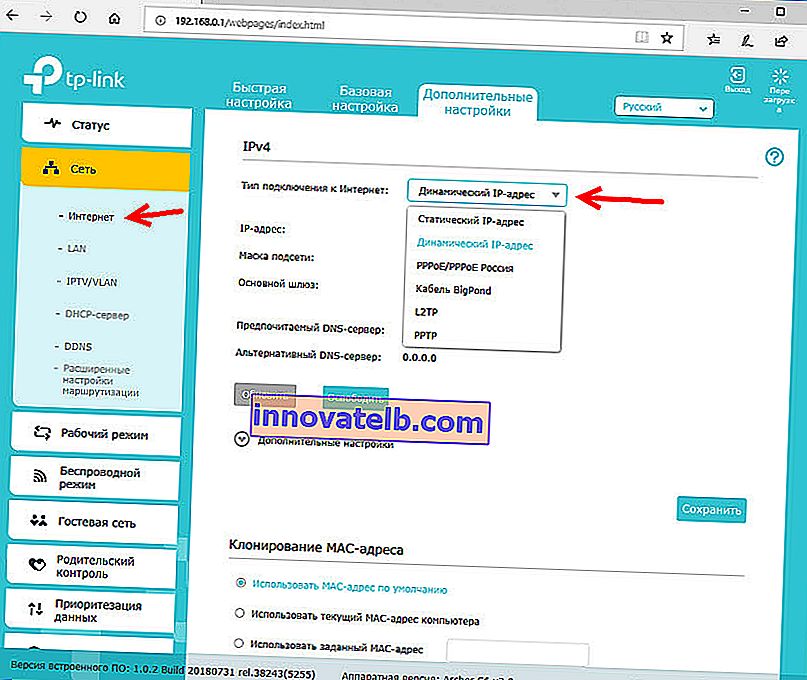
Otvorí sa mapa siete. Možno budete musieť ísť na adresu 192.168.0.1 alebo ručne tplinkwifi.net.
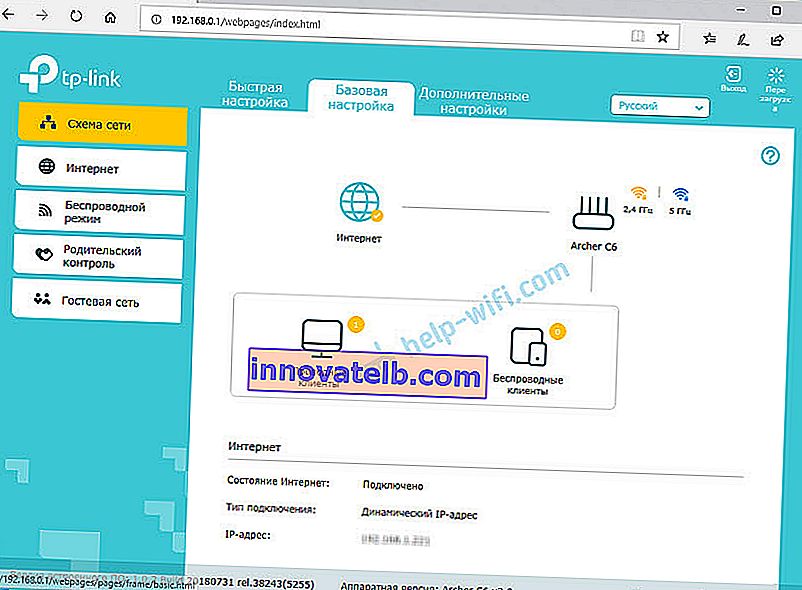
Webové rozhranie umožňuje konfigurovať ďalšie funkcie smerovača. Základné nastavenia sa nachádzajú v časti „Základné nastavenia“ a rozšírené nastavenia v časti „Ďalšie nastavenia“.
Nebudem už hovoriť o nastavení IPTV, hosťovskej Wi-Fi siete atď., Pretože na našej webovej stránke máme samostatné pokyny na konfiguráciu týchto funkcií. Nájdete ich prostredníctvom vyhľadávania na webe alebo v kategórii TP-Link.
Nechajte svoju spätnú väzbu na TP-Link Archer C6 a pýtajte sa!

 Vyberieme iba sieť s názvom uvedeným na smerovači na zariadení, zadáme továrenské heslo a pripojíme sa. Ak plánujete konfiguráciu smerovača z telefónu alebo tabletu, môže byť pre vás pohodlnejšie urobiť to nie prostredníctvom prehľadávača, ale prostredníctvom vlastnej aplikácie TP-Link Tether.
Vyberieme iba sieť s názvom uvedeným na smerovači na zariadení, zadáme továrenské heslo a pripojíme sa. Ak plánujete konfiguráciu smerovača z telefónu alebo tabletu, môže byť pre vás pohodlnejšie urobiť to nie prostredníctvom prehľadávača, ale prostredníctvom vlastnej aplikácie TP-Link Tether.